
Facebookのタイムラインで投稿を作成する時に、写真や動画を添付することが可能ですが、MP3ファイルの添付ができません。趣味で自作した音源をFacebookに投稿して友達にシェアできず、悔しいと思いませんか?
Facebookには音声ファイルを投稿するボタンがない以上、別の方法を考えるしかないです。以下の2つの方法では役立ちます。
音源ファイルをFacebookにアップロードする方法
Dropboxを活用してFacebookにMP3を貼り付ける
人気なオンラインストレージサービスです。即ち、Dropboxを使えば、インターネット上にあるサーバにファイルを保存できます。
DropBoxは共有機能が備わります。DropBoxにアップロードしたファイルを共有したい場合、共有リンクを生成できます。それで、音源ファイルをDropBoxに保存して、その共有URLをFacebookに投稿すれば、Facebook上の友達は誰でもアクセスして視聴できます。
DropBoxを活用して音源をFacebookに投稿する手順は以下のとおりです。
- DropBoxの公式ページにアクセスし、アカウントを持っていない場合、登録します。持っていれば、ログインします。
- DropBoxホーム画面で、右側の「ファイルをアップロード」ボタンをクリックして、Facebookに投稿したい音源を選択してアップロードします。
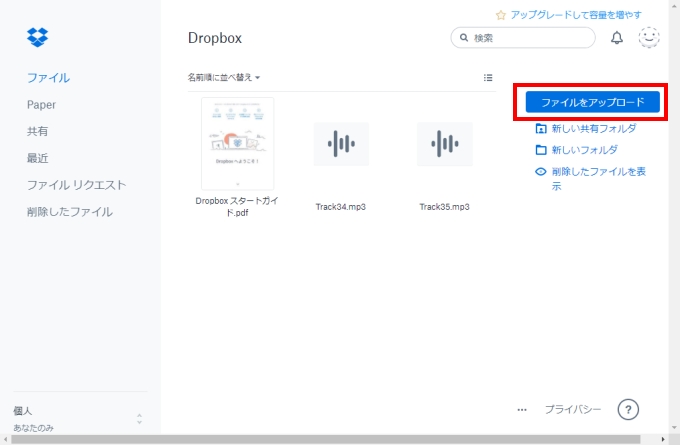
- 共有したいファイルをクリックします。表示する画面の右上に「共有」ボタンがあります。それをクリックして、「リンクを作成」をクリックしてから、「リンクをコピー」をクリックします。「リンクの設定」をクリックし、リンク権限を設定することができます。
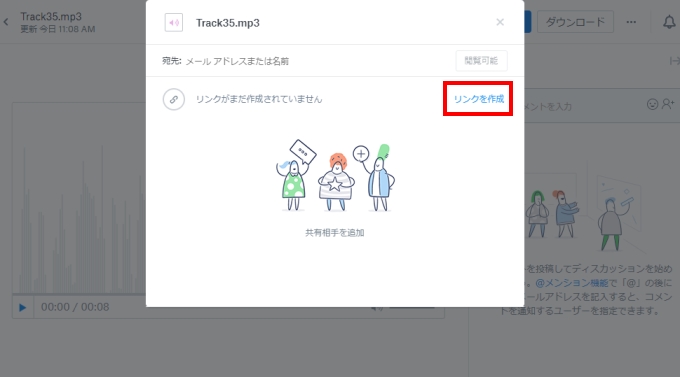
- Facebookにアクセスします。「投稿を作成」をクリックして、ステップ③でコピーしたリンクを貼り付け、「投稿」ボタンをクリックします。それで、Facebook友はこのリンクをクリックして音源を視聴できます。
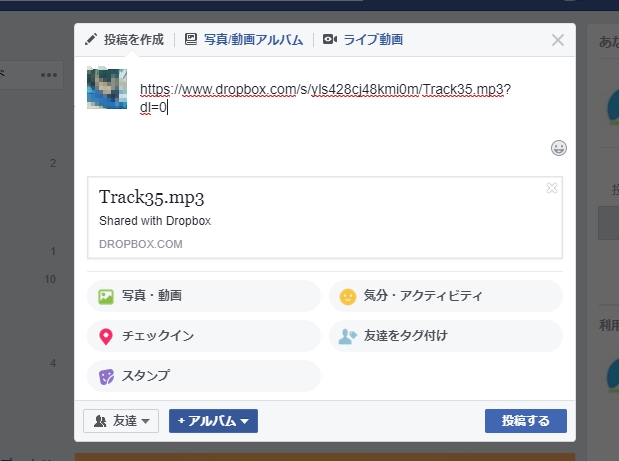
SoundCloudを使ってFacebookにMP3を載せる
DropBoxの他に、SoundCloudを使ってMP3ファイルをFacebookに公開することも可能です。SoundCloudはオンラインオーディオ投稿プラットフォームです。このサイトで、ユーザは自作の音声ファイルをアップロードし、宣伝し、共有することができます。
以下はSoundCloud経由でMP3ファイルをFacebookにアップロードする手順です。
- SoundCloudの公式ページにアクセスし、そのアカウントを作成し、又はFacebookアカウントでログインします。
- ページの右上の「アップロード」ボタンをクリックして、共有したい音源ファイルをアップロードします。
- アップロード完了後、音源の情報、例えば、ジャンル、タグ、ディスクレプションなどを入力します。ウェブページをスクロールダウンして「Share on Facebook」(Facebookにシェア)にチェックを入れます。
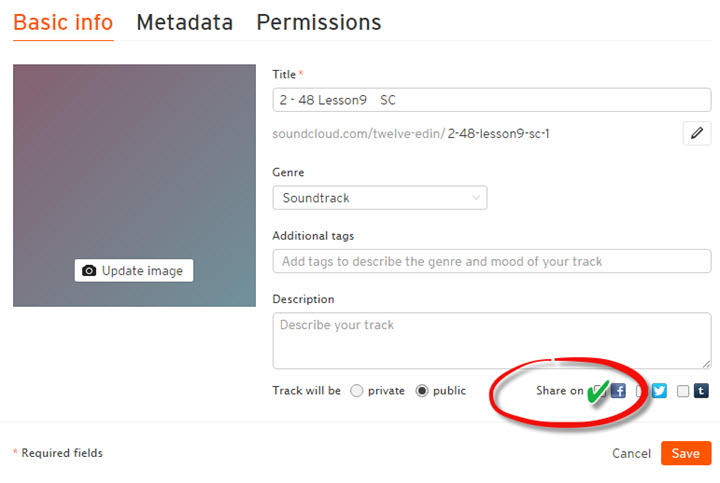
- 「保存」ボタンをクリックすると、Facebook アカウントでサインインすると要求されます。サインインした後、その音源ファイルは自動的にFacebookに公開されます。
ここで紹介した2つの方法は、FacebookにMP3ファイルを投稿できない問題をうまく解決しました。自作の音源をFacebookに共有したい、それともFacebook経由で宣伝したい場合、上記方法を活用しましょう。自作の音源を編集したい、又はCDに焼きたい場合、ストリーミング音声録音ソフトはとてもいい選択になります。

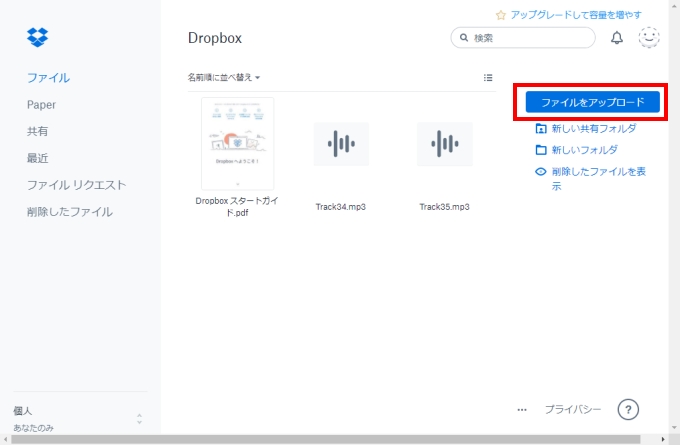
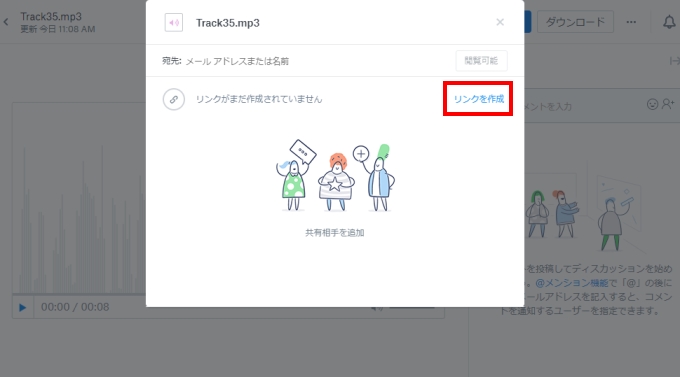
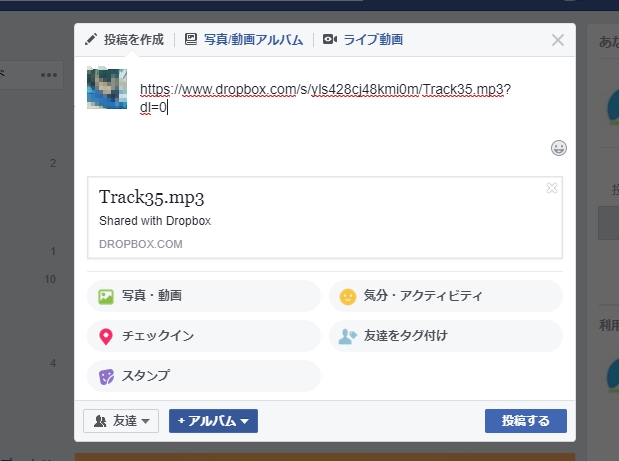
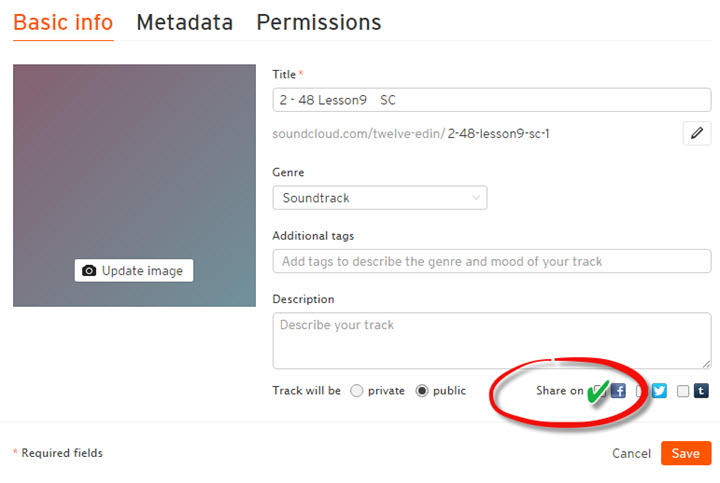

コメントを書く